Hoy veremos cómo hacer el efecto glitter, usando Photoshop.
Este, al igual que el fondo de lunares y el papel cuadriculado, se hace a partir de un patrón que puedes aplicar en cualquier elemento gráfico.
1. Abre un documento nuevo: archivo>nuevo (Ctrl+N)
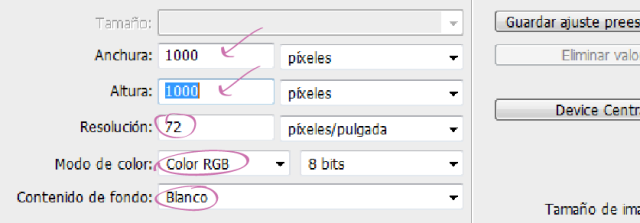
Elige el Tamaño: 1000 X 1000 píxeles; la Resolución: 72; el Modo de color : RGB; y el contenido de fondo: Blanco. Clic en OK.
Recuerda que si el documento es para imprimir, debes usar una resolución de 300 píxeles/pulgada y modo de color CMYK.
2. Crea una nueva capa  con fondo gris
con fondo gris
Yo elegí el gris: #c8c5c5
3. Estando en la nueva capa, ve a Filtro>Textura>Granulado
4. Elige los valores para intensidad, contraste y tipo de granulado
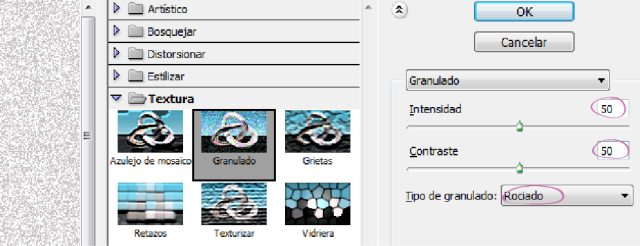
Y Clic en OK.
5. Ve a: Filtro>Pixelizar>Cristalizar
Elige el tamaño de celda, en este caso 3.
6. Haz una copia de la capa (Clic derecho en la ventana de capas+Duplicar capa+OK)
6.1. Cámbiale el modo a «Multiplicar»
7. Repite el paso anterior
(Haz una copia de la copia. Esta ya debe quedar en modo «Multiplicar»)
8. Selecciona las 3 capas (sin el fondo) y presiona Ctrl + E
9. Define tu patrón en: Edición > Definir motivo
Escribe un nombre y clic en OK.
Y está listo.
Para aplicar el efecto glitter
1. Abre un documento nuevo: Archivo > Nuevo (Ctrl + N)
2. Escribe alguna palabra, por ejemplo
3. Haz doble clic en la ventana de capas, en la capa del texto
4. En la ventana emergente señala «Superposición de motivo»
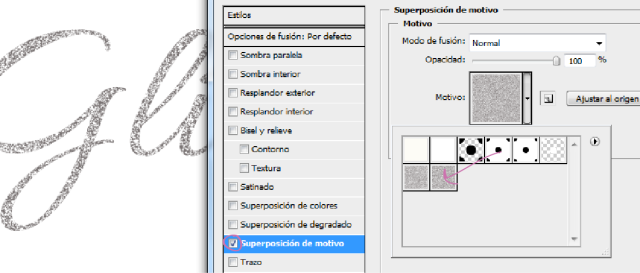
Elige el motivo glitter, y clic en OK.
Para cambiar el color
1. En la misma ventana señala «Superposición de colores»
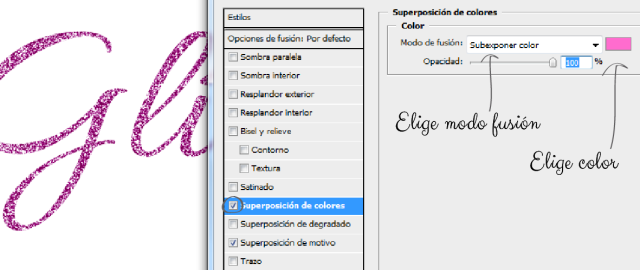
2. En modo de fusión elige «Subexponer color»
3. Elige el color
Y clic en OK.
Espero que lo pongan en práctica, y tengan bonitos resultados.
¡Buen día!



Qué buen tuto. Gracias!!
A ti, Ana.
La verdad, vas a salvarme las papas más de una vez. Sos una genia! Me encantaron tus tutoriales y amé conocer tu blog, realmente jaja. Te invitamos a nuestro espacio por si querés pasar, nosotras sabemos que el tuyo va a favoritos. Que andes muy bien, te mandamos un abrazo grande :)
¡Gracias! Me he pasado por su blog y es un gran proyecto, felicidades y muchos éxitos. Me mantendré al tanto de sus publicaciones.
Qué chuli queda, Karen.
Gracias!
Besos
Con gusto, Olga.
¡Saludos!
No me sale, probe varias veces y queda oscuro, y si al empezar lo configuro con la opciones para imprimir (300 px y cym….) no me deja usar la opción texturizar. Sera q uso un photoshop portable?
FELICIDADES ME GUSTO EL TUTORIAL ES SENCILLO Y MUY PRACTICO FELICIDADES
Hola, antes permite me decirte que tienes una buena manera de explicar las cosas, lo haces parecer sencillo (otros escriben el choro mareador), bueno creo que tu blog me sera de mucha ayuda apenas comienzo en wordpress.
Y te invito a que indagues en mi pequeño reino del revés (aun no posteo mucho pero repito estoy comenzando)
Fantastico! Y mira que he buscado tutoriales eh! Gracias!
Hola, acabo de descubrir tu blog y me gusta mucho. Tengo una pregunta, si quiero hacer el efecto glitter para una imagen cómo puedo hacerlo?